Hur låser jag upp Bootloader på Xiaomi Poco F1 [Pocophone]
Installera Lager Rom / / August 05, 2021
I den här handledningen visar vi dig stegen för att låsa upp bootloader på Xiaomi Poco F1. Den här enheten revolutionerade budgetsegmentet genom att göra Snapdragon 845-chipset överkomligt för massorna. Fram till den tiden var det att få en av de bästa chipseten tillsammans med 256 GB 8 GB RAM och Adreno 630 som inte många kunde ha föreställt sig. Men efter denna enhet har allt detta blivit i linje med de förväntade linjerna.
Dessutom kör enheten på Xiaomis egen Android-hud som kallas MIUI. Detta är bland de mest anpassningsbara OEM-skalen med en uppsjö av inbyggda funktioner. Men som en daglig användare är dessa tweaks mest relaterade till ikonpaket, teman och ändrade typsnitt. Det finns dock en mängd andra modifieringar som du kan utföra på din Poco-enhet. Allt som behövs är en olåst bootloader, och i den här guiden hjälper vi dig att uppnå just det. Så utan vidare, här stegen för att låsa upp bootloader på Xiaomi Poco F1.

Innehållsförteckning
- 1 Vad är Bootloader?
- 2 Fördelar och risker med olåst startladdare
-
3 Hur låser du upp Bootloader på Xiaomi Poco F1
- 3.1 Förutsättningar
- 3.2 STEG 1: Aktivera USB-felsökning och OEM-upplåsning på Poco F1
- 3.3 STEG 2: Binda ditt Mi-konto till Poco Device
- 3.4 STEG 3: Starta Poco F1 till Fastboot Mode
- 3.5 STEG 4: Lås upp Bootloader på Poco F1
Vad är Bootloader?
En bootloader är ett program som instruerar vad alla program OS behöver ladda vid starttid. Tillsammans med det hjälper det också att starta din enhet för återhämtning. Som standard skickar varje OEM sina enheter med en låst startladdare, och Xiaomi är inte annorlunda. Anledningen till deras del är enkel: de vill att användaren bara ska använda den operativsystemupplevelse som de har tillhandahållit.
Men inte alla verkar vara ett fan av MIUI. Som ett resultat kunde de ta hjälp av den anpassade utvecklingen för att ändra enheten enligt deras önskemål. Och det är anledningen till att de slutar låsa upp bootloadern. Med det sagt, här är alla förmåner och risker för en olåst bootloader.
Fördelar och risker med olåst startladdare
När startladdaren på din enhet är upplåst kan du installera en anpassad ROM eller ersätta enhetens lageråterställning med en anpassad som TWRP. Detta i sin tur hjälper dig att ta Nandroid backup, flash ZIP och IMG-filer, etc. Då kan du också få administrativa behörigheter genom att rota din enhet via Magisk. Detta gör att du kan prova Substratum-teman, Xposed Frameworks och massor av andra mods. Denna process kommer dock med några risker och försiktigheter också.

Till att börja med kan du förlora garantin på din enhet. Dessutom raderas all information. På samma sätt kan appar som Google Pay, Pokemon GO och Netflix ha problem med att de fungerar korrekt. Hela processen är i sig riskabelt och kan tegla din enhet om den inte görs korrekt. Med detta har du en perfekt kunskap om riskerna och fördelarna med denna process. Om du är redo att fortsätta, här är stegen för att låsa upp bootloader på Xiaomi Poco F1.
Hur låser du upp Bootloader på Xiaomi Poco F1
Innan vi listar instruktionerna finns det några krav som din enhet behöver för att kvalificera sig. Gå igenom dem innan du börjar med upplåsningsprocessen.
Förutsättningar
- Skapa först och främst en fullständig säkerhetskopiering av enheten. Detta beror på att processen rensar bort all data från din enhet.
- Nästa, ladda ner och installera Android SDK-plattformsverktyg på din dator. Detta ger oss de obligatoriska binärfilerna.
- Ladda ner och installera på samma sätt Xiaomi USB-drivrutiner på din dator.
- Slutligen installera Mi Unlock Tool på din dator. Låsningsprocessen kommer att utföras med hjälp av denna applikation själv.
STEG 1: Aktivera USB-felsökning och OEM-upplåsning på Poco F1
Först och främst måste du aktivera USB-felsökning och OEM-upplåsning. Det förstnämnda behövs så att din enhet känns igen av din dator i ADB-läge medan den senare låter dig låsa upp enhetens bootloader. Så här är hur båda dessa kan aktiveras:

- Gå till Inställningar på din Xiaomi-enhet.
- Gå sedan till About Phone och tryck på MIUI-versionen 7 gånger.
- Gå nu tillbaka till Inställningar och tryck på System.
- Inom det, gå till Ytterligare inställningar och tryck på Utvecklaralternativ.
- Slutligen aktivera både USB-felsökning och OEM-upplåsning.
STEG 2: Binda ditt Mi-konto till Poco Device
Du måste nu binda ditt Mi-konto till din Poco-enhet. För det måste du ha ett Xiaomi-konto. Om du inte har skapat en gör du det direkt med den här länken. När registreringen är klar kan du fortsätta med stegen nedan:
- Gå till Inställningar på din Xiaomi-enhet.
- Gå sedan till Ytterligare inställningar följt av alternativ för utvecklare.
- Bläddra till Mi Unlock Status-alternativet och tryck på det.
- Klicka nu på knappen Lägg till konto och enhet längst ner och fortsätt med instruktionerna på skärmen.

- Kontrollera vid denna tidpunkt att du har satt i SIM-kortet. När Xiaomi ber om ett telefonnummer anger du samma som du använder för närvarande på din enhet.
- Efter detta kommer ditt Xiaomi-konto att länkas till din enhet. Du borde få meddelandet "Tillagt framgångsrikt. MI-konto är kopplat till den här enheten nu ”.
Du kan nu fortsätta med stegen för att starta enheten till Fastboot och sedan låsa upp bootloader på Xiaomi Poco F1.
STEG 3: Starta Poco F1 till Fastboot Mode
- Anslut din enhet till PC via USB-kabel. Se till att USB-felsökning är aktiverat.
- Gå sedan över till mappen för plattformsverktyg, skriv in CMD i adressfältet och tryck på Enter. Detta kommer att starta kommandotolken.

- Utför kommandot nedan i CMD-fönstret för att starta din enhet till Fastboot Mode:
adb omstart bootloader

Fastboot Mode Xiaomi - Du borde nu se den berömda Mi Bunny-logotypen med Fastboot-texten skriven. Med det kan du nu starta processen för att låsa upp bootloader på Poco F1 via Mi Unlock Tool.
STEG 4: Lås upp Bootloader på Poco F1
- Starta Mi Unlock Tool på din dator. Se till att din enhet är ansluten till PC via USB-kabel och är startad i Fastboot-läge.
- Du måste nu logga in på det här verktyget. Ange samma information som du använde när du binder din enhet till Mi-kontot. Det kommer sedan att verifiera om kontot är länkat eller inte. Eftersom du redan har gjort det i STEG 2 bör du få meddelandet Telefonansluten.

- Klicka sedan på knappen Lås upp i Mi Unlock Tool. Ett bekräftelsemeddelande dyker upp, klicka på knappen Lås upp ändå.
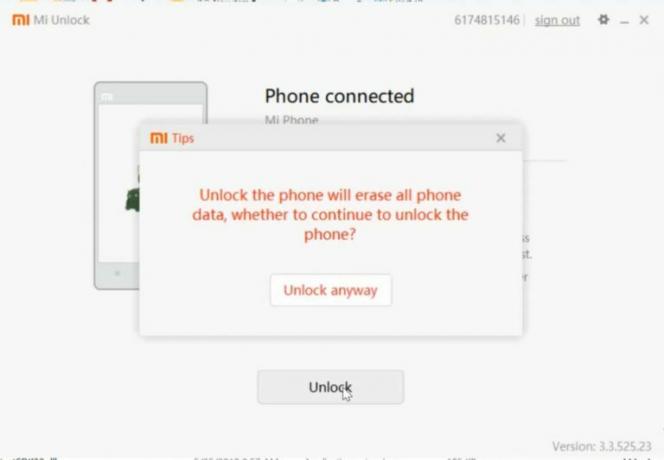
- Verktyget rensar sedan bort data från din enhet och börjar med upplåsningsprocessen. Det ska ta ett par minuter. När processen är klar visar meddelandet Låst framgång.
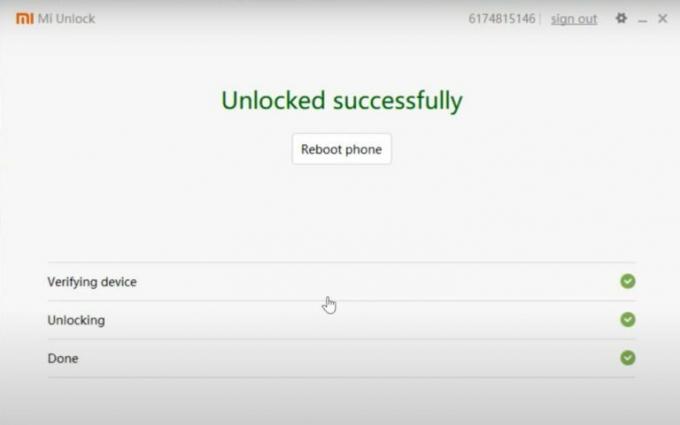
- Slutligen klickar du på knappen Starta om telefon för att starta upp din enhet.
Med detta avslutar vi guiden om hur du låser upp bootloader på Xiaomi Poco F1. Tänk på att den första start kan ta lite tid, det här är helt normalt. Dessutom måste du ställa in din enhet från grunden eftersom en komplett enhetstorkning har ägt rum. Bortsett från det, om du har några andra frågor, låt oss veta i kommentarfältet nedan. Avrundning, här är några Tips och tricks för iPhone, PC-tips och tricksoch Android Tips och trick att du också ska kolla in.
Jag är en teknisk innehållsförfattare och heltidsblogger. Eftersom jag älskar Android och Googles enhet startade jag min karriär med att skriva för Android OS och deras funktioner. Detta fick mig att starta "GetDroidTips". Jag har slutfört civilingenjörsexamen vid Mangalore University, Karnataka.
![Hur låser jag upp Bootloader på Xiaomi Poco F1 [Pocophone]](/uploads/acceptor/source/93/a9de3cd6-c029-40db-ae9a-5af22db16c6e_200x200__1_.png)


![[Hot Deal] Bästa PC-speltillbehör att köpa](/f/bd869cc1680aeed145db6abca6a41ba0.jpg?width=288&height=384)